Maison >Tutoriel système >Série Windows >Apprenez à définir la protection par mot de passe pour les dossiers Win7
Apprenez à définir la protection par mot de passe pour les dossiers Win7
- WBOYWBOYWBOYWBOYWBOYWBOYWBOYWBOYWBOYWBOYWBOYWBOYWBavant
- 2024-01-01 17:45:371727parcourir
Si nous plaçons certains dossiers importants dans le système win7 sans mesures de protection, ils risquent d'être modifiés ou volés. À ce stade, nous devons ajouter un mot de passe au dossier, qui doit uniquement se trouver dans les propriétés avancées du dossier. . Le mot de passe a été ajouté, regardons ensemble.
Comment ajouter un mot de passe à un dossier Win7
1. Recherchez d'abord le dossier dont nous avons besoin pour ajouter un mot de passe, faites un clic droit pour le sélectionner, puis cliquez sur "Propriétés" en bas
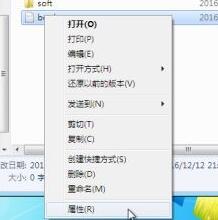
2. l'onglet "Général" des propriétés, sélectionnez "Avancé" dans la colonne des propriétés en bas
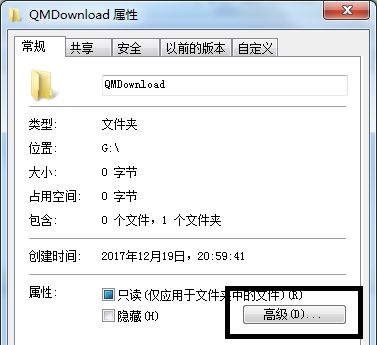
3 Ensuite, la fenêtre des propriétés avancées apparaîtra, dans laquelle cochez "Crypter le contenu pour protéger les données"
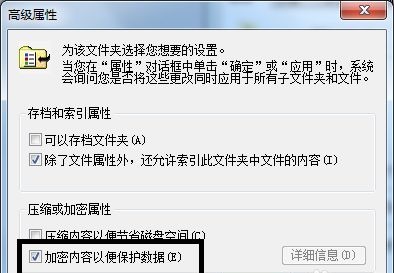
4. Ici, sélectionnez le champ d'application selon vos besoins. La partie supérieure est appliquée à ce dossier à l'exclusion des fichiers et dossiers qu'il contient, et la partie inférieure sert à crypter tous les fichiers et contenus de ce dossier.
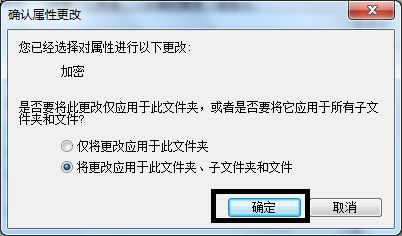
5. Après avoir cliqué sur OK, une boîte de dialogue apparaîtra pour confirmer s'il faut sauvegarder. L'éditeur recommande de sélectionner "Sauvegarder maintenant"
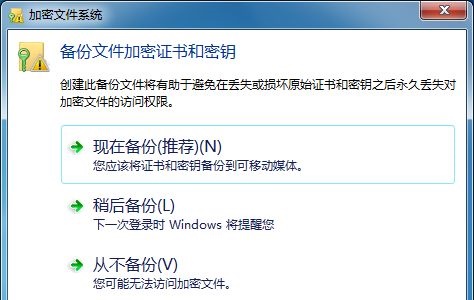
6. Entrez dans l'interface de bienvenue pour l'exportation du certificat, cliquez sur " Suivant", puis sélectionnez Conserver le format. Par défaut, cliquez sur "Suivant"
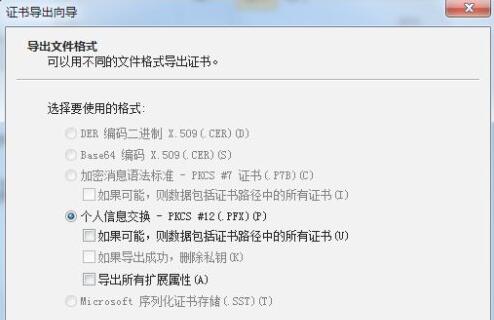
7. Définissez un mot de passe une fois terminé et saisissez le même mot de passe deux fois de suite pour vous assurer qu'il est correct.
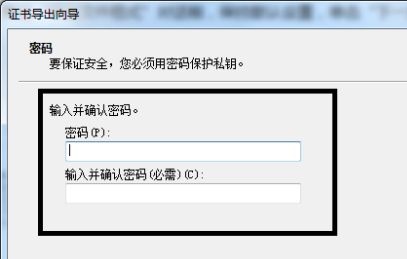
8. Après avoir défini le mot de passe, entrez l'emplacement indiqué dans l'icône et cliquez sur "Parcourir" pour importer le dossier précédemment sélectionné.
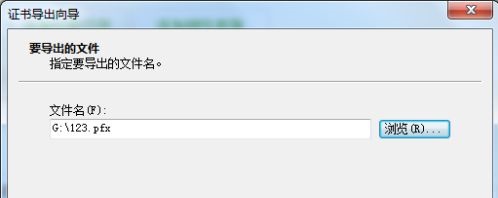
9. Confirmez enfin les informations du dossier, cliquez sur "Terminer" puis cliquez sur "OK".
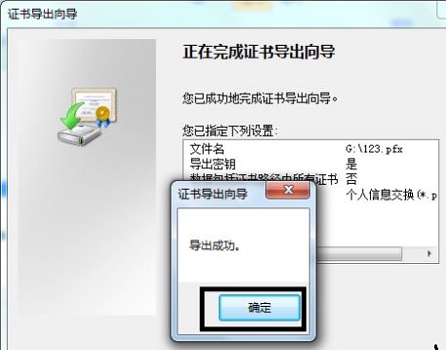
Ce qui précède est le contenu détaillé de. pour plus d'informations, suivez d'autres articles connexes sur le site Web de PHP en chinois!

